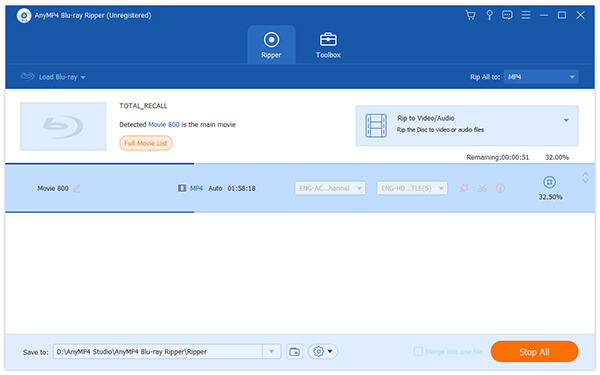Nintendo DS - популярная портативная игровая приставка, которой пользуются многие пользователи по всему миру. Он также может быть использован в качестве мобильного видеоплеера. AnyMP4 Blu-ray Ripper обладает невероятными технологиями и эффективными решениями, которые могут помочь вам преобразовать Blu-ray видео в формат DPG, который полностью совместим с NDS.
DPG - это видеоформат в формате MPEG-1, специально разработанный для Nintendo DS, портативной игровой консоли, которая очень популярна во всем мире.
Безопасная загрузка
Безопасная загрузка
Вы должны установить AnyMP4 Blu-ray Ripper на ваш компьютер. Вы можете либо установить его по умолчанию, либо выбрать новый путь установки.
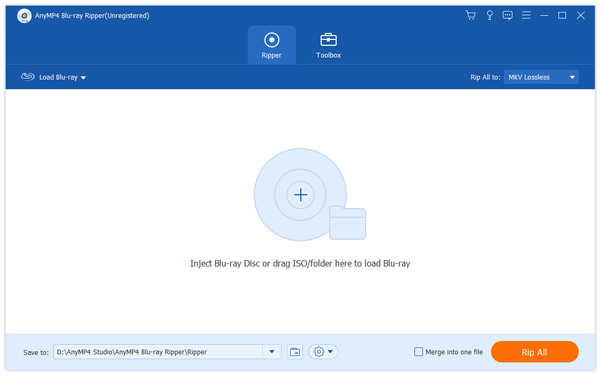
Откройте лоток привода Blu-ray и вставьте в него оригинальный диск Blu-ray, затем нажмите кнопку «Загрузить Blu-ray». Программа начнет чтение диска и отобразит видео Blu-ray в списке «Имя файла».
Щелкните раскрывающийся список «Профиль», чтобы выбрать профиль DPG. Вы также можете ввести «DPG» в текстовое поле, чтобы программа нашла его для вас.
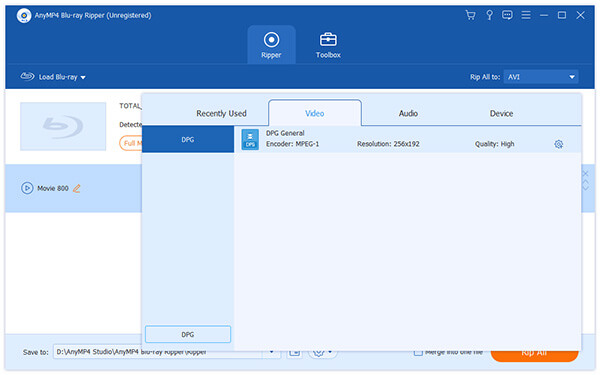
AnyMP4 Blu-ray Ripper обладает невероятными инструментами редактирования, которые могут помочь вам настроить видео эффект в соответствии с вашими предпочтениями. Вы можете использовать эти инструменты, чтобы установить настройки 3D, обрезать видеокадр, отрегулировать аудиоэффект, добавить водяной знак текста / изображения и отрегулировать яркость видео, насыщенность, контрастность, оттенок и громкость.
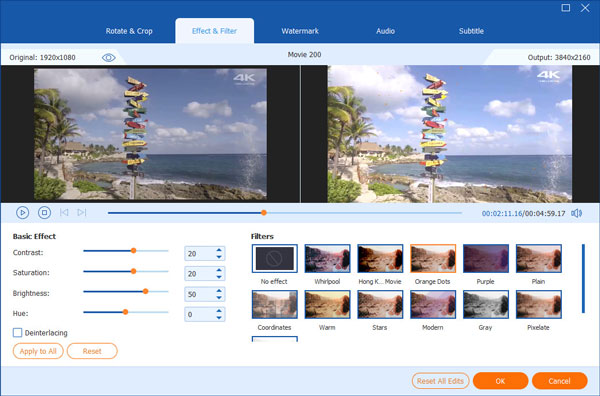
Вы также можете настроить параметры вывода для дальнейшей настройки видеоэффекта. Вы можете настроить видеокодер, разрешение, битрейт, формат изображения, частоту кадров и аудиокодер, каналы, битрейт и частоту дискретизации, чтобы приблизить качество видео на один шаг к совершенству.
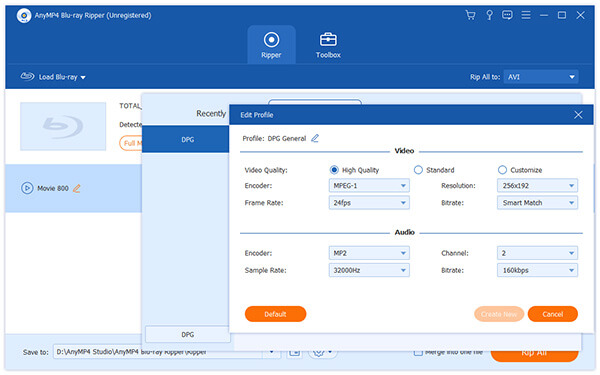
Некоторые видеофайлы содержат более одной звуковой дорожки. Вы можете выбрать предпочитаемую звуковую дорожку и добавить загруженные субтитры для лучшего удовольствия.

Последний шаг, который вам нужно сделать, - это нажать кнопку «Копировать все», чтобы скопировать настроенное видео Blu-ray в формат DPG. AnyMP4 Blu-ray Ripper может выполнить любую задачу копирования Blu-ray с потрясающей скоростью и невероятным качеством.
Вы можете получить преобразованный видеофайл DPG, когда индикатор выполнения достигнет 100%. Тогда вы сможете наслаждаться ею с помощью своей консоли NDS в любое время и в любом месте.